360安全桌面是一款能够为用户管理桌面的软件,其中的分框功能更是被广大网友喜爱着,文件筐不仅能够让文件合理的进行分类,还可以让桌面变得更加简洁,很多用户不知道怎么设置
360安全桌面是一款能够为用户管理桌面的软件,其中的分框功能更是被广大网友喜爱着,文件筐不仅能够让文件合理的进行分类,还可以让桌面变得更加简洁,很多用户不知道怎么设置文件分框,那么自由互联小编我今天就来讲讲吧!
操作步骤如下:1、在安装360安全桌面时,只要用户不设置关闭软件的自启动,基本每次开机都会自己启动360安全桌面,为用户繁杂的桌面图标与文件夹自行放置到之前设置好的分框中;先来说说怎么新建分框吧,其实新建文件筐的方法有很多,其中鼠标右键点击桌面中的“新建分框”是最为方便的,用户可以根据自己的需要新建多个文件筐,例如音、视频文件可以放置到一个分框,文件夹类型再放置到一个分框等,如下图所示:
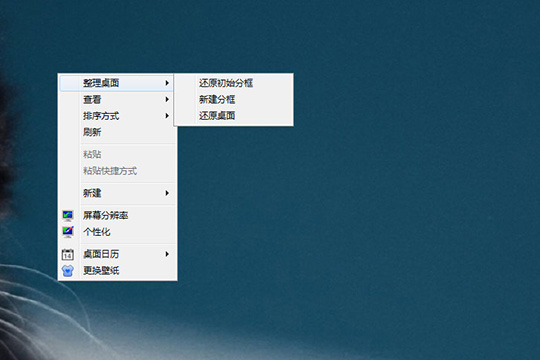
2、当你觉得整个桌面都被分框占满了,想要将其变回原来没使用360安全桌面时的桌面,就可以点击上方的“整理”选项取消桌面整理,点击完成之后就OK啦;或许你也可以在整理旁边的下拉框或整理桌面中点击还原初始分框,从而让某些太大、太小的分框恢复到默认大小,如下图所示:
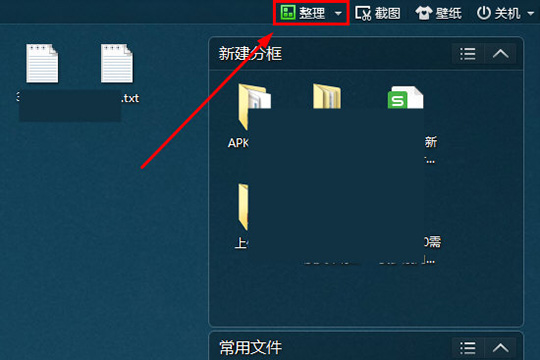
3、当分框都新建、放置好了之后,当然是要开始调节每个分框的样式啦,毕竟每个文件筐放置的文件不同,放置的数量也是不一样的,当数量多到大于分框所提供的面积时,只需要点击分框右上角的“模式”进行切换,像图中自由互联小编的两个分框,上面的文件筐为列表模式,下面的文件筐为图标模式,根据自己的需要进行调整;当你暂时不需要用到某个分框内的文件时,就可以点击分框右上角的“收起分类框”选项进行缩小隐藏,如下图所示:
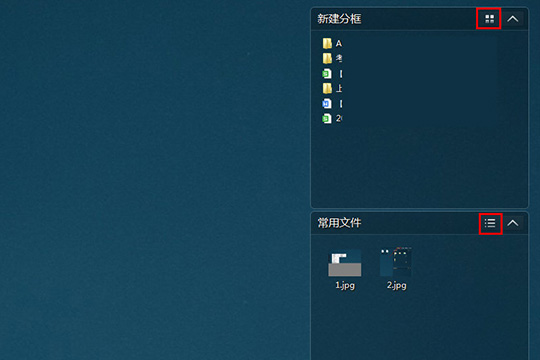
好啦,以上就是360安全桌面怎么设置文件筐的全部内容啦,如果你的电脑桌面有非常多的快捷方式和文件夹的话,相信自己动手根据自由互联小编的设置教程之后,绝对能够让你的桌面变得更加简洁,找东西再也不费劲!
